现如今新型的电脑都是预装win10系统,一些用户用不习惯,选择重装win7系统。然而win10系统重装win7系统需要进行一些设置,有的用户可能在设置中出现问题,导致错误NO Boot Device Found,这时候应该怎么办呢?别着急,下面就让小编为大家带来相应的解决方法。
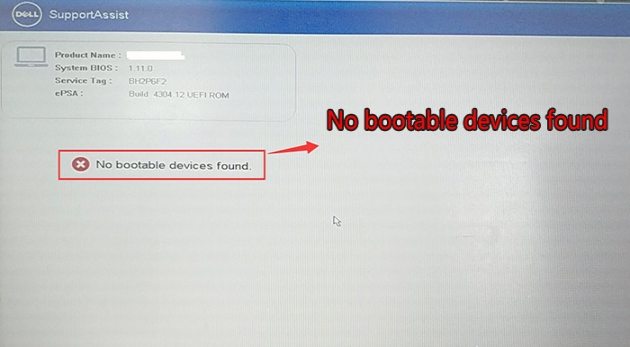
原因分析:
电脑启动时,一般会按照BIOS的设置顺序来读取,硬盘,U盘,光驱,而出现NO Boot Device Found字样的时候,就是电脑按照顺序未发现任何可以读取的设备的信号。
准备工作:
要解决NO Boot Device Found的问题,我们首先需要了解自身电脑的U盘启动快捷键,因为无论是进入bios设置,还是进入PE系统修复,都需要用到U盘启动快捷键。如果是进入PE系统修复,还需要制作U盘启动盘。
解决方法一:
1、开机一直按f2进入界面,将BOOT Sequence右边选项的legacy改成uefi,点击下方的保存,如下图所示。
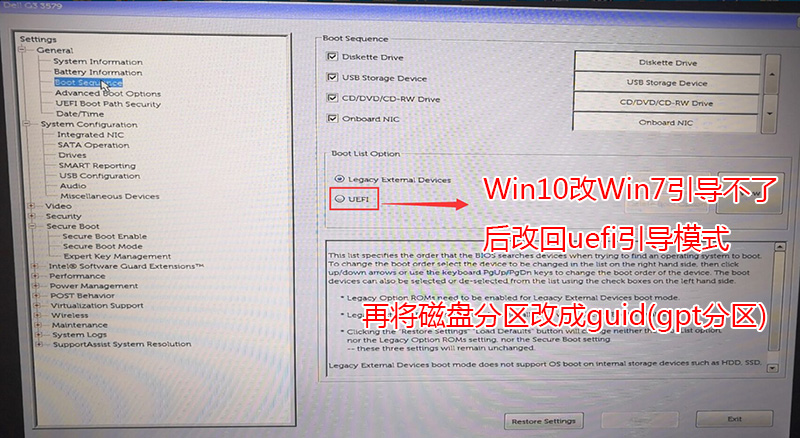
5、插入U盘启动盘,重启时不停的按下f12,打开快速引导菜单,选择识别的U盘启动回车从U盘启动,如下图所示。
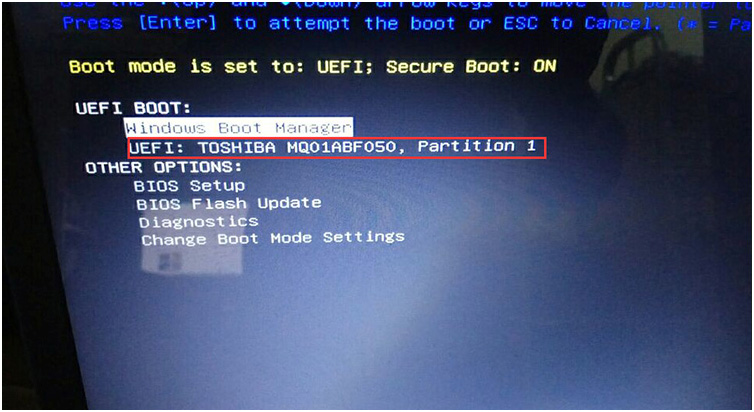
解决方法二:
1、选择U盘启动盘进入PE系统后,我们在桌面上运行分区大师工具。
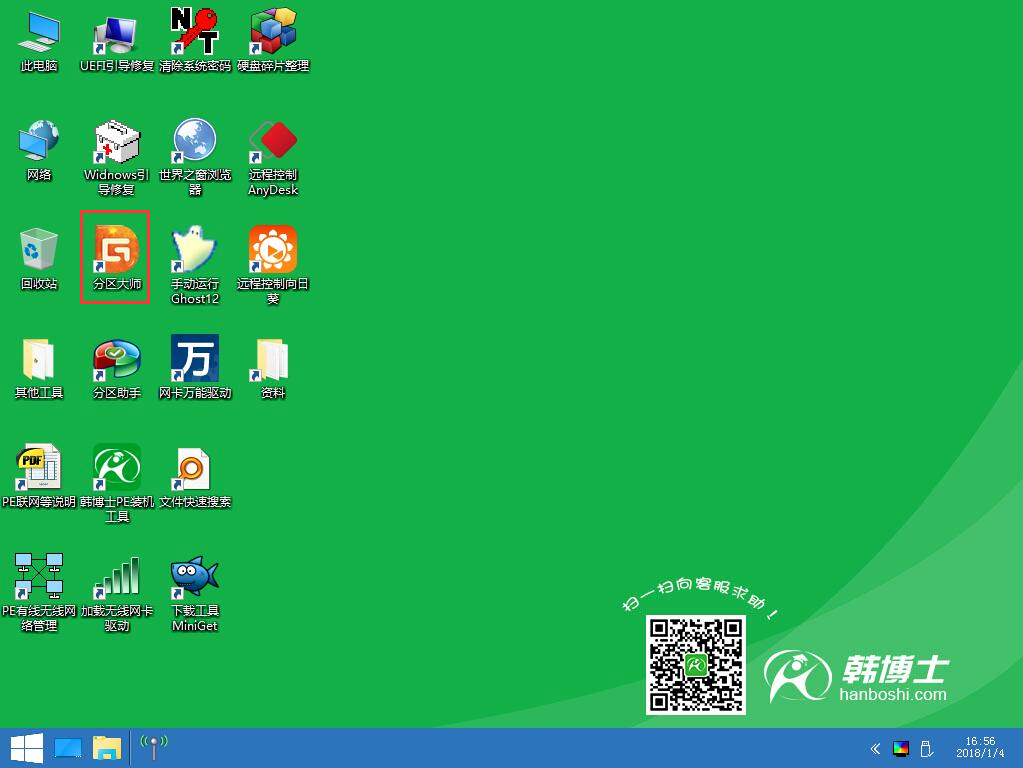
2、点击菜单栏的【硬盘】,选择【转换分区表类型为GUID格式】,然后保存更改,如下图所示。
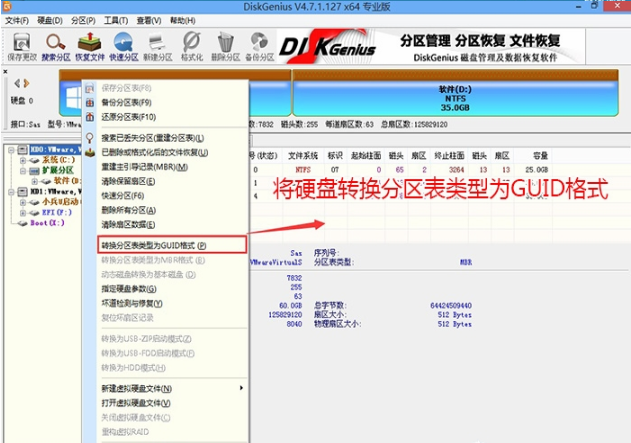
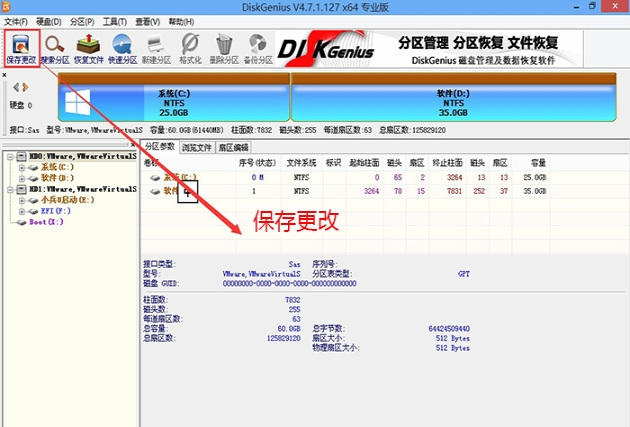
3、然后选择要分区的硬盘,点击上面【快速分区】,如下图所示。
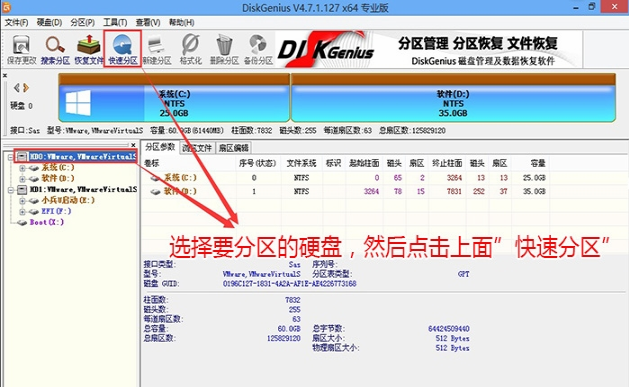
4、在弹出的【快速分区】界面,我们这里选择好分区的类型GUID和分区的个数以及大小,这里一般推荐C盘大小大于60G比较好,然后注意如果是固态硬盘要进行4K对齐,如下图所示。
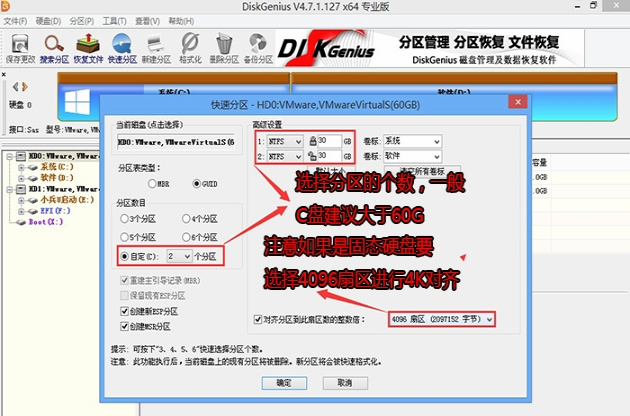
5、分区完成后可以看到ESP和MSR分区代表GPT分区完成,如下图所示。
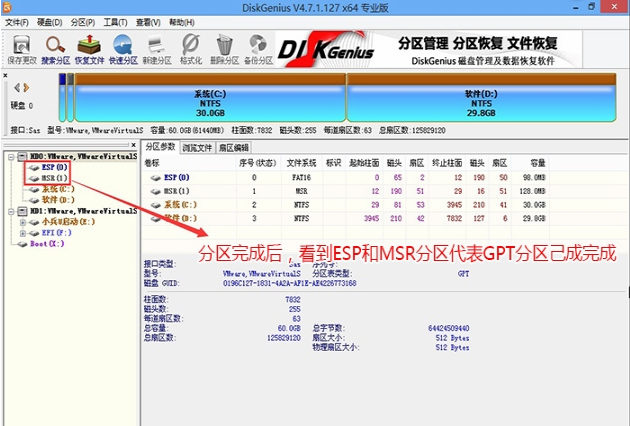
解决方法三:
1.在韩博士PE系统中,打开韩博士装机工具,然后点击上方的引导修复,尝试修复引导。
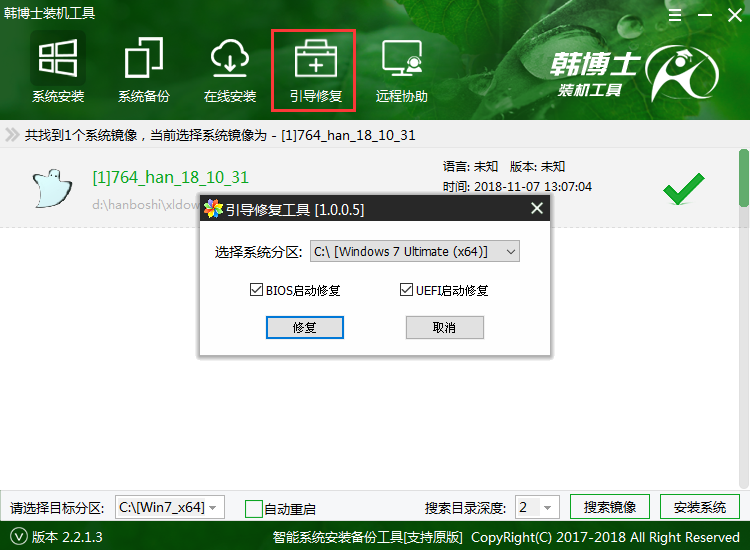
2.如果尝试上述方法依然无法进行解决,那么可以使用U盘重装系统的方法重新安装系统。
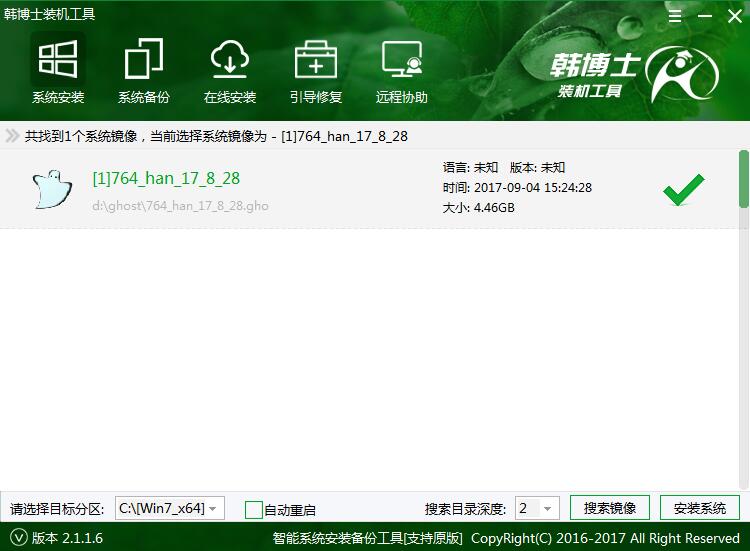
以上就是小编为大家带来的电脑重装win7系统出现NO Boot Device Found怎么办。在重装系统之后出现NO Boot Device Found的问题,我们可以使用上述方法进行解决。

